3D узел |
  
|
Вызов команды:
Пиктограмма |
Лента |
|---|---|
3D Модель > Построения > 3D узел Чертёж > 3D Модель > 3D узел Сборка > Построения > 3D узел Листовой металл (3D) > Построения > 3D узел Поверхности > Построения > 3D узел Сварка > Построения > 3D узел Коммуникации > Построения > 3D узел Примитив > Построения > 3D узел Рабочая плоскость > 3D Модель > 3D узел |
|
Клавиатура |
Текстовое меню |
<3N> |
|
3D узел – это элемент T-FLEX CAD, обозначающий точку в трёхмерном пространстве. Основное применение 3D узлы находят в качестве точек для привязки других трёхмерных объектов: дополнительных рабочих плоскостей, профилей, локальных систем координат и т.д. С помощью 3D узлов можно задавать объекты, необходимые для выполнения операций, например, вектор выталкивания, ось вращения.
Размер 3D узлов при отображении их в 3D сцене устанавливается в команде Задать параметры документа > 3D > Вид > Размер > 3D узел.
Данная команда предполагает следующие способы создания 3D узлов:
<A> |
||
<P> |
||
<S> |
||
<M> |
||
<R> |
||
<Q> |
||
<K> |
||
<O> |
||
<J> |
||
<E> |
В общем случае процесс создания 3D узла любым вышеупомянутым способом включает в себя следующие шаги:
•Выбор способа создания 3D узла. Каждому способу соответствует отдельная опция в автоменю либо на закладке Тип в окне параметров команды.
•Указание исходных объектов и задание требуемых параметров.
•Подтверждение операции создания с помощью в автоменю или в окне параметров команды. Также подтверждение команды осуществляется двойным кликом
![]() в свободном месте 3D сцены.
в свободном месте 3D сцены.
Если сразу после запуска команды выбрать тот или иной объект модели, то система автоматически подберёт способ создания 3D узла в соответствии со следующими правилами:
•При выборе 2D узлов активируется способ По двум проекциям;
•При выборе 3D узлов, вершин, ЛСК – способ В координатах;
•При выборе рёбер, 3D кривых, 3D профилей – способ На кривой;
•При выборе граней, рабочих плоскостей, поверхностей – способ На поверхности;
•При выборе твёрдых тел – способ В центре масс.
Переход от любого способа создания 3D узла к способу В координатах позволяет пересчитать создаваемый 3D узел в абсолютные координаты.
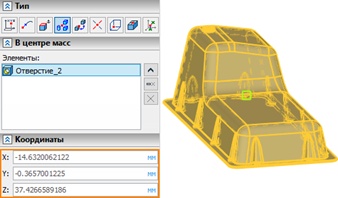
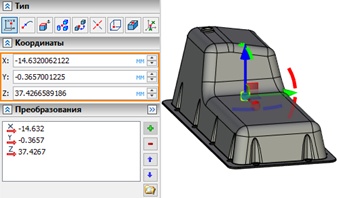
Опции
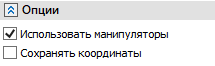
При создании и изменении 3D узлов в окне параметров на вкладке Опции доступны следующие флаги:
•Использовать манипуляторы
По умолчанию флаг установлен, и в 3D сцене отображаются манипуляторы, позволяющие задать положение узла. При снятом флаге манипуляторы не отображаются. Вид манипуляторов и задаваемые ими параметры зависят от типа создаваемого узла. Для ряда типов узлов манипуляторы недоступны. Описание работы с манипуляторами приведено в разделах с описаниями отдельных типов узлов.
•Сохранять координаты
Если флаг снят, по умолчанию используются нулевые значения координат узла. После установки флага и подтверждения ввода, значения координат текущего узла будут использованы как значения по умолчанию для координат следующего узла, создаваемого в том же сеансе работы с командой. При запуске нового сеанса координаты по умолчанию обнуляются независимо от состояния данной опции.
Основные темы в этом разделе:
•3D узел по наименьшему расстоянию
•3D узел на пересечении элементов
•3D узел на пересечении трёх плоскостей
•3D узел по граням и смещениям
•Создание 3D узлов без вызова команд